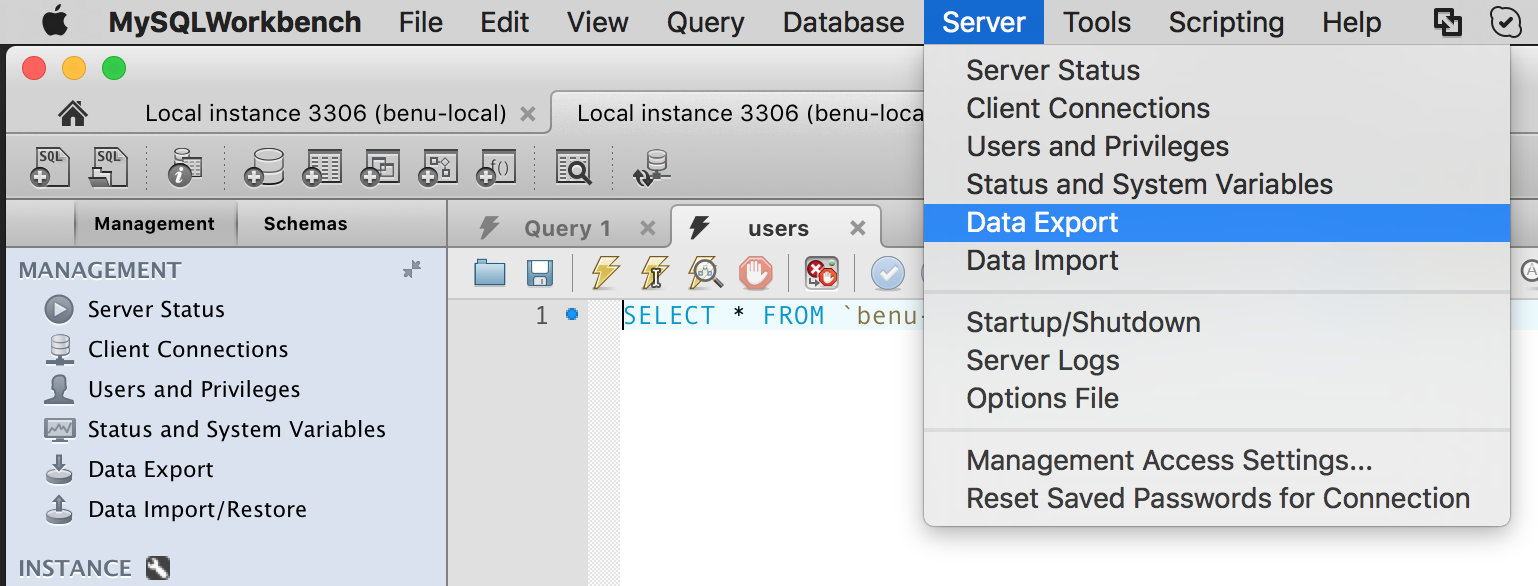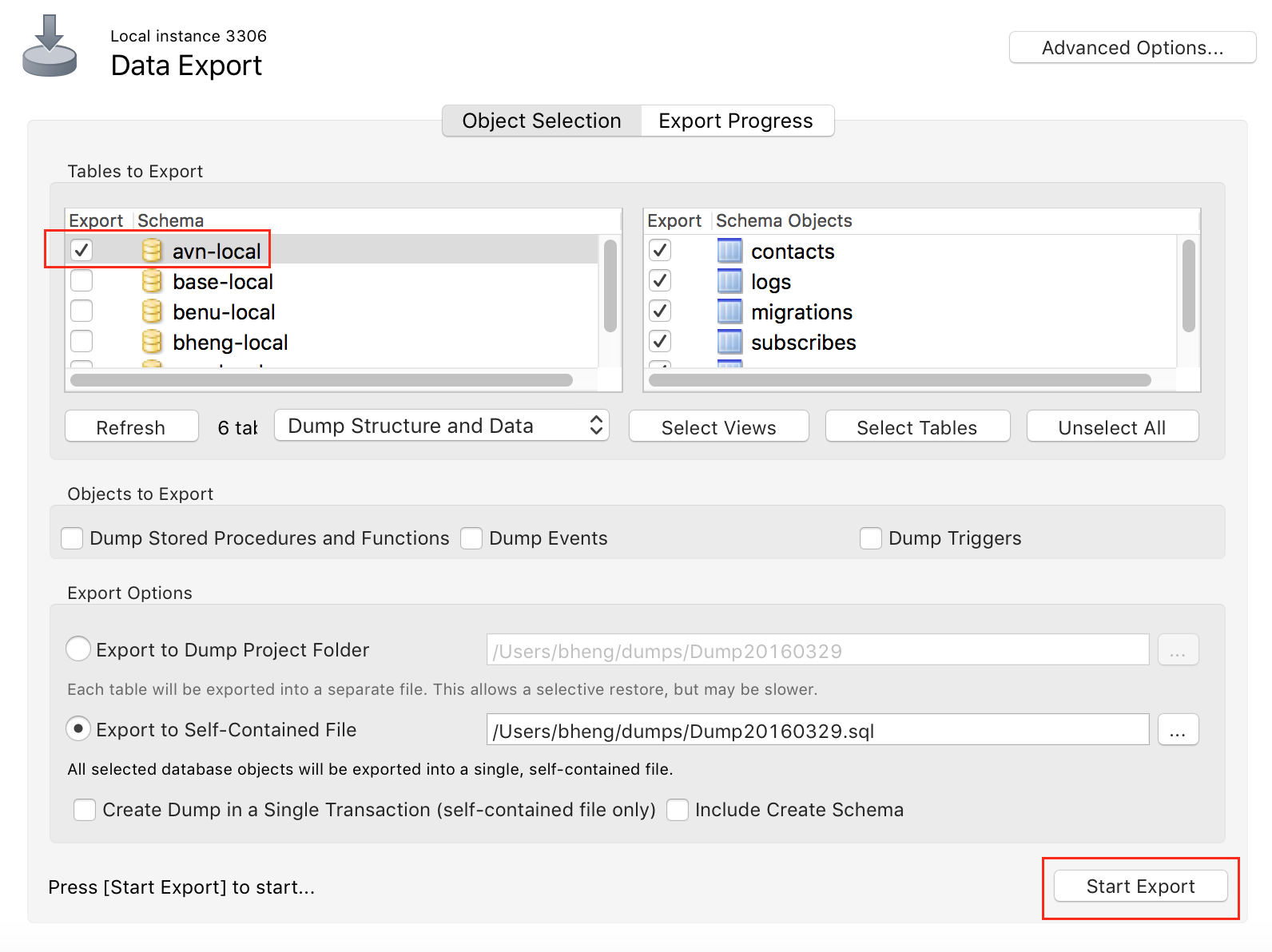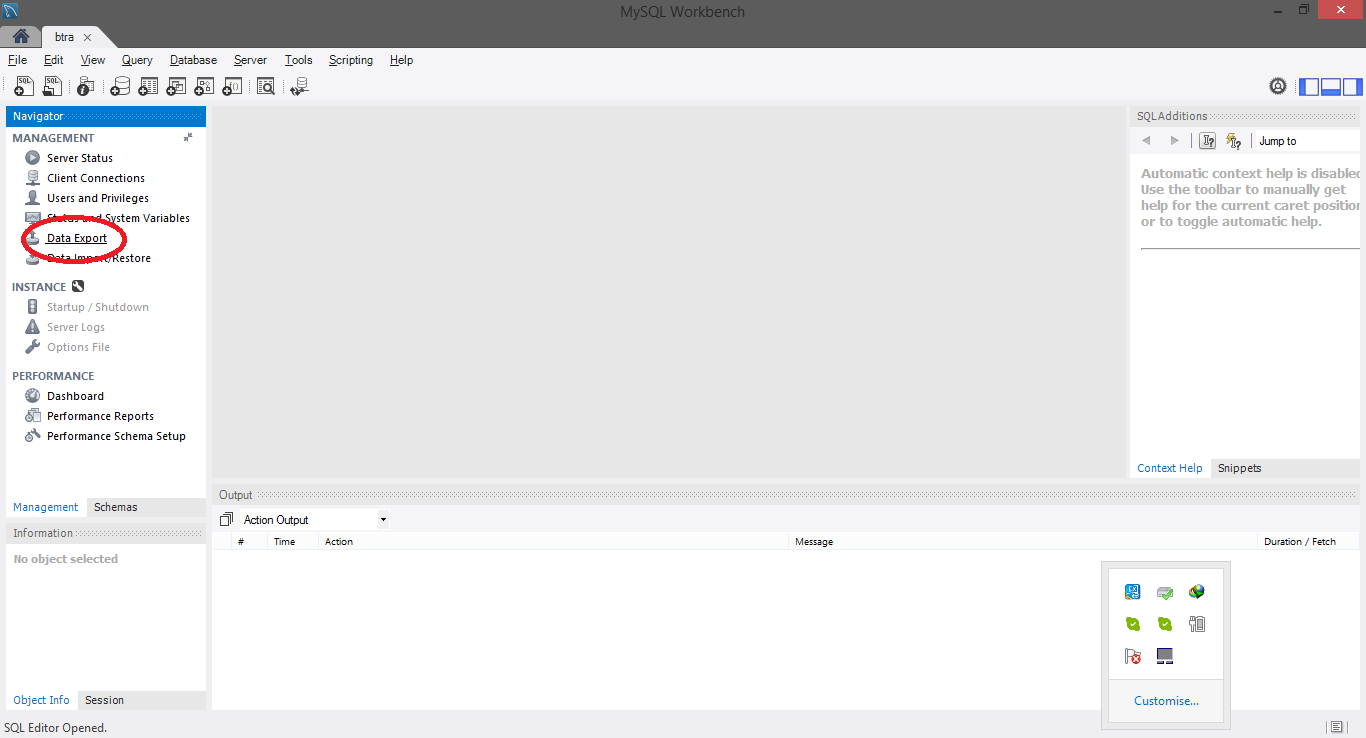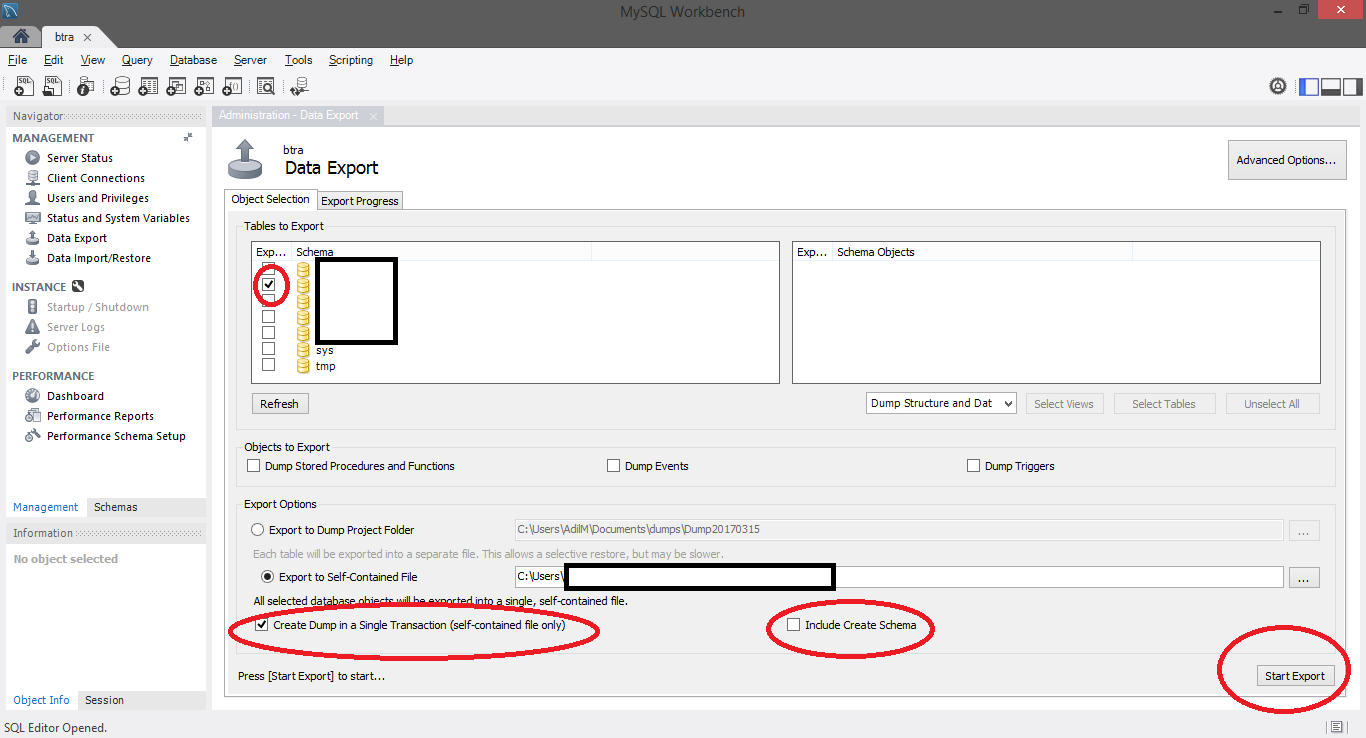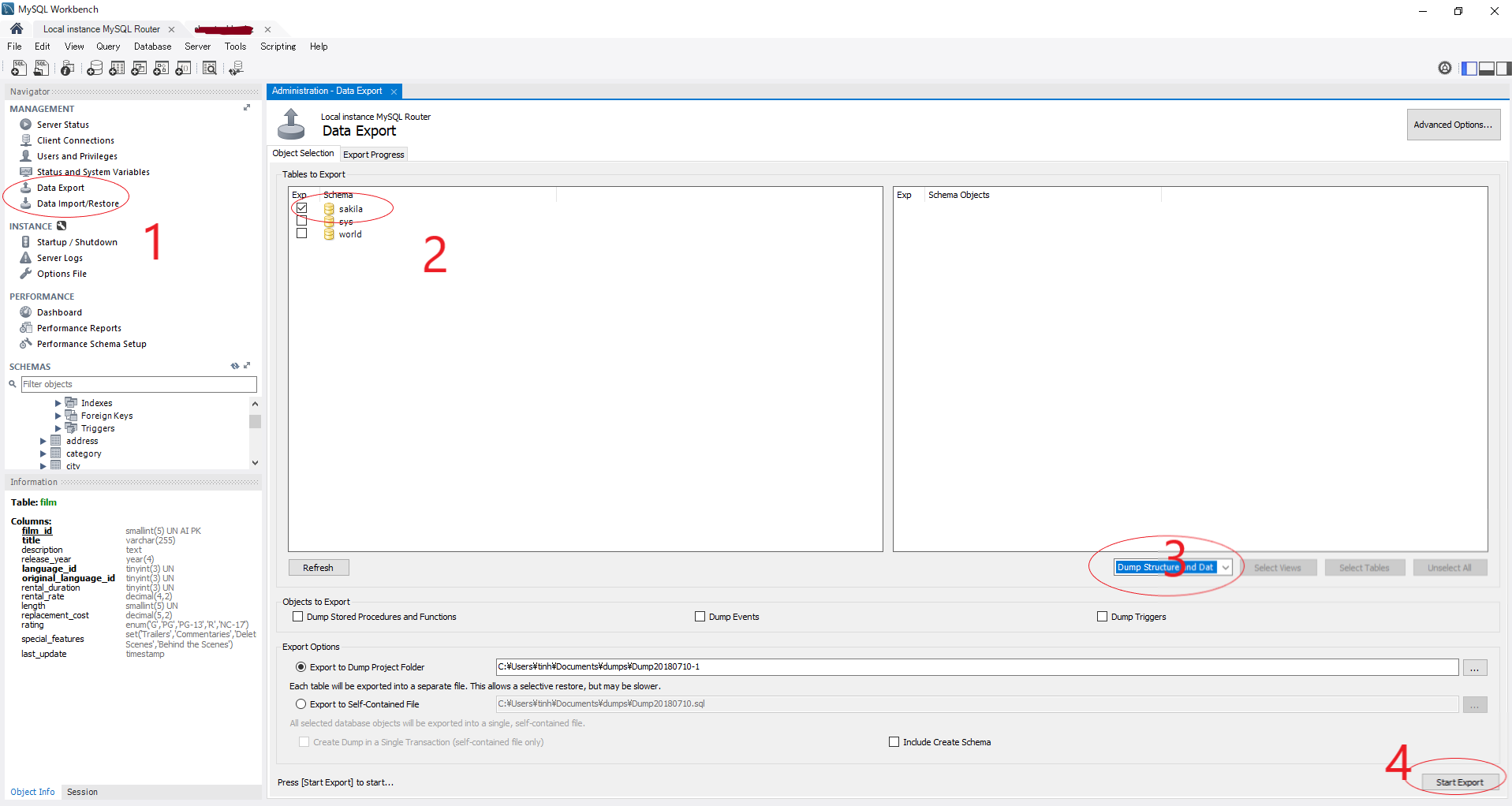Comment prendre sauvegarde de base de données MySQL en utilisant MySQL Workbench?
comment prendre sauvegarde de base de données en utilisant MySQL Workbench? Pouvons - nous prendre des renforts de la façon suivante -
- fichier de Sauvegarde(.sql) contient à la fois créer des énoncés de Table et insérer dans les énoncés de Table
- fichier de Sauvegarde(.sql) ne contient que des Instructions Create Table, de ne pas Insérer dans la Table des déclarations pour tous les tableaux
- fichier de Sauvegarde(.sql) contient seulement Insert dans les déclarations de Table, pas créer des déclarations de Table pour toutes les tables
9 réponses
Pour Établi 6.0
open MySql workbench.
Pour prendre la sauvegarde de base de données, vous devez créer New Server Instance (si non disponible) dans Server Administration .
Étapes pour Créer New Server Instance :
- sélectionner
New Server Instanceoption dansServer Administrator. - fournir les détails de la connexion.
après avoir créé une nouvelle instance de serveur , il sera disponible en Server Administration liste. Double-cliquez sur l'instance du serveur que vous avez créée ou cliquez sur l'option Manage Import/Export et sélectionnez L'Instance du serveur.
maintenant,de DATA EXPORT/RESTORE sélectionnez DATA EXPORT option, sélectionnez Schema Et Objet Schema pour la sauvegarde.
vous pouvez prendre générer le fichier de sauvegarde de manière différente comme indiqué ci - dessous -
Q. 1) fichier de sauvegarde(.sql) contient à la fois créer des instructions de Table et insérer dans les instructions de Table
RÉPONSE:
- , Sélectionnez Démarrer Option D'Exportation
Q. 2) Fichier de sauvegarde(.sql) contient seulement créer des énoncés de Table, ne pas insérer dans les énoncés de Table pour toutes les tables
RÉPONSE:
-
sélectionner
Skip Table Data(no-data)option -
, Sélectionnez Démarrer Option D'Exportation
Q. 3) Fichier de sauvegarde(.sql) contient seulement insérer dans les déclarations de Table, pas créer des déclarations de Table pour toutes les tables
RÉPONSE:
- sélectionnez L'onglet Advance Option, dans
TablesPanel - sélectionnezno-create info-Do not write CREATE TABLE statement that re-create each dumped tableoption. - Sélectionner Démarrer Option Exportation
Pour L'Établi 6.3
- cliquez sur l'onglet Gestion à gauche dans le Panneau de navigation
- cliquez sur L'option D'exportation de données
- Sélectionner Le Schéma
- Sélectionner Les Tables
- sélectionner l'option requise dans la liste déroulante ci-dessous selon vos besoins
- sélectionnez Inclure créer une case à cocher
- cliquez sur L'option Advance
- sélectionnez case à cocher insert complète dans le Panneau Inserts
- Commencer L'Exportation
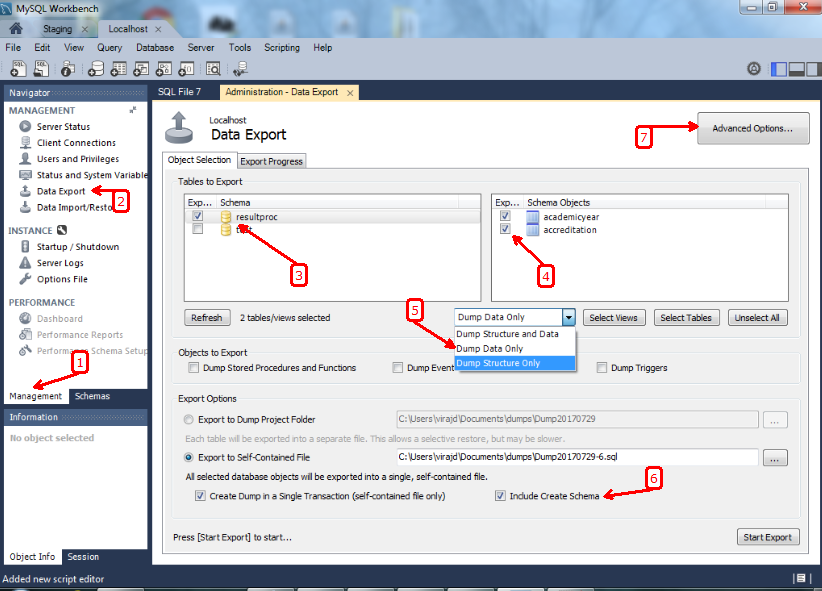
-
sur la page d'accueil -- > sélectionnez "Gérer L'importation / L'exportation" sous "administration du serveur"
-
une boîte apparaît... choisissez quel serveur contient les données que vous voulez sauvegarder.
-
sous L'onglet "Exporter vers le disque", sélectionnez ensuite les bases de données que vous souhaitez exporter.
-
si vous voulez Toutes les tables, sélectionnez L'option ‘Exporter vers contenu autonome file’, sinon choisir l'autre option pour une restauration sélective
-
si vous avez besoin d'options avancées, voir autre poste, sinon cliquez sur "Démarrer L'exportation’
la fonction D'exportation de données dans MySQL Workbench permet 2 des 3 façons. Il ya une case à cocher Skip Table Data (no-data) sur la page d'exportation qui permet de dump avec ou sans données. Tout simplement les données sans méta-données n'est pas pris en charge.
dans L'établi 6.3 il est supereasy:
- sur le"HOME "-voir sélectionner une des connexions MySQL: (localhost)
- dans la vue" Localhost "cliquez sur" Server "-- > "Data export "
- dans la vue" exportation de données " sélectionnez le(s) tableau (s) et si vous souhaitez exporter seulement leur structure, ou structure et données,...
- Cliquez Sur "Démarrer L'Exportation"
dans l'établi 6.0 Se connecter à tout de la base de données. Vous verrez deux onglets.
1. Management
2. Schemas
par défaut" l'onglet Schemas est sélectionné.
Sélectionnez l'onglet Management
sélectionnez ensuite Data Export .
Vous obtiendrez la liste de toutes les bases de données.
sélectionnez la base de données désirée et et le nom de fichier et les options ther que vous souhaitez et commencez l'exportation.
Vous avez terminé avec la sauvegarde.
dans le menu Workbench 6.3 allez dans le menu Server et choisissez ensuite L'exportation de données. Le dialogue qui apparaît vous permet de faire les trois choses que vous voulez.